Como adicionar a Lixeira à barra de tarefas do Windows 8
Se você deseja uma maneira simples de acessar a Lixeira, é fácil adicioná-lo à Barra de Tarefas. Existem algumas maneiras de fazer isso, mas acho esse método o mais fácil.
Primeiro, vá para a área de trabalho no Windows 8 na tela inicial do Metro.

Clique com o botão direito do mouse em uma área vazia na área de trabalho e selecione Criar nova pasta.
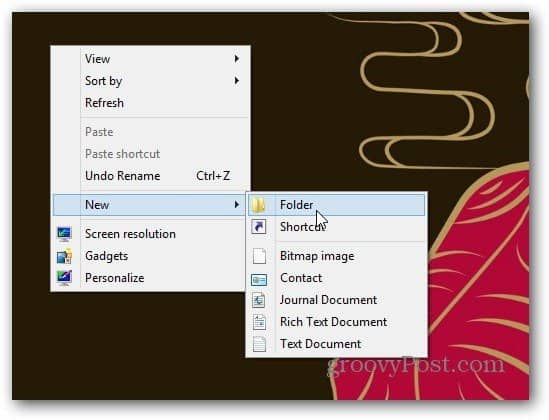
Nomeie a nova pasta Lixeira. Agora arraste a Lixeira sobre essa pasta. Você verá Criar link na Lixeira, solte o botão do mouse para soltá-lo.
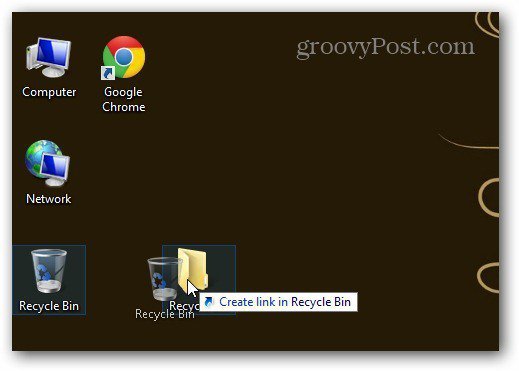
Se você deseja verificar o link da Lixeira copiado para a pasta, basta abri-lo e você o verá.
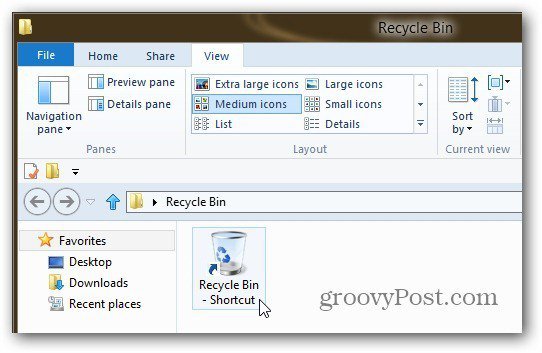
Agora, pegue a pasta Lixeira que você criou e mova-a para a pasta Documentos.
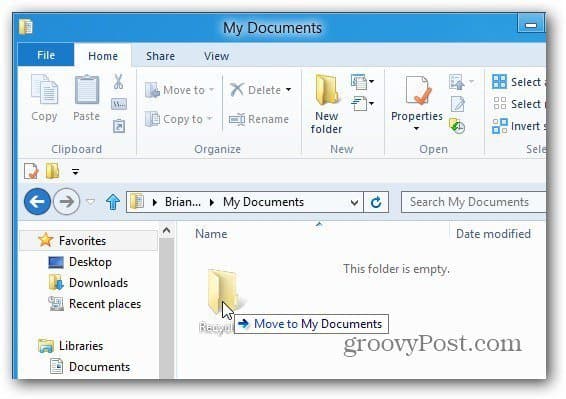
Clique com o botão direito na barra de tarefas e desmarque Bloquear barra de tarefas - isso a desbloqueia.
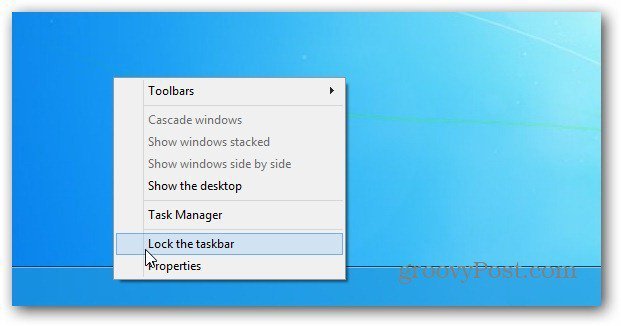
Agora clique com o botão direito do mouse na barra de tarefas e selecione Barras de ferramentas >> Nova barra de ferramentas.
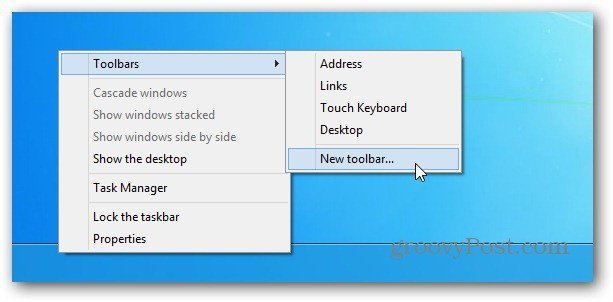
Navegue para a pasta Lixeira com o atalho da Lixeira que você criou anteriormente. Selecione a pasta
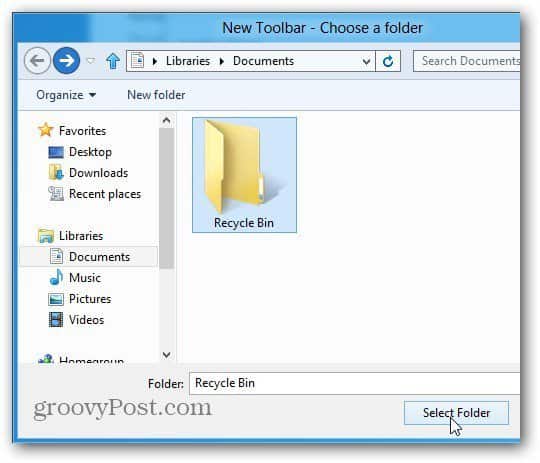
Você verá o separador pontilhado e a Lixeira ao lado da área de notificação da barra de tarefas.
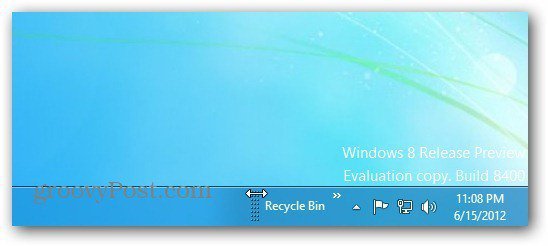
Clique com o botão direito do mouse no separador. No menu, desmarque Mostrar título e Mostrar texto. Então selecione Visualizar >> Ícones grandes.
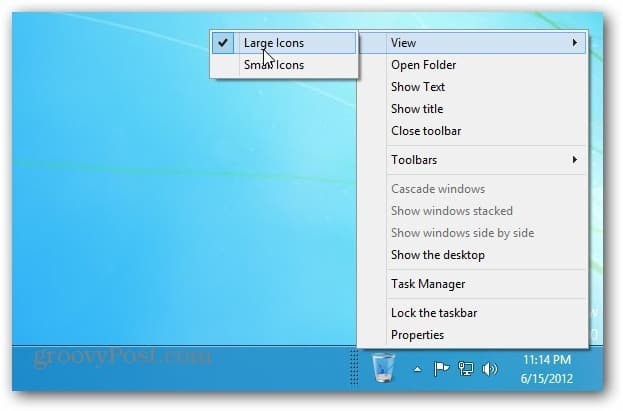
Clique com o botão direito na barra de tarefas e bloqueie-a. Agora você tem a Lixeira no lado direito da Barra de Tarefas ao lado da Área de Notificação.
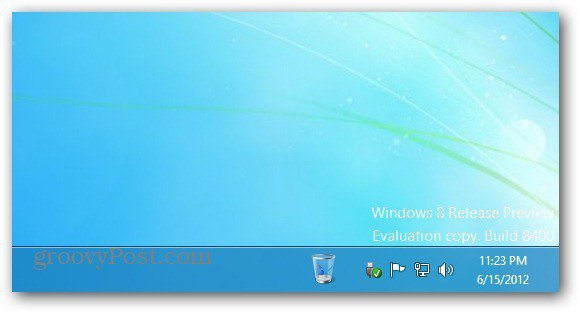
Você também pode movê-lo para o lado esquerdo da barra de tarefas. Verifique se a barra de tarefas está desbloqueada, clique com o botão esquerdo no separador e arraste-o para o lado esquerdo da barra de tarefas.
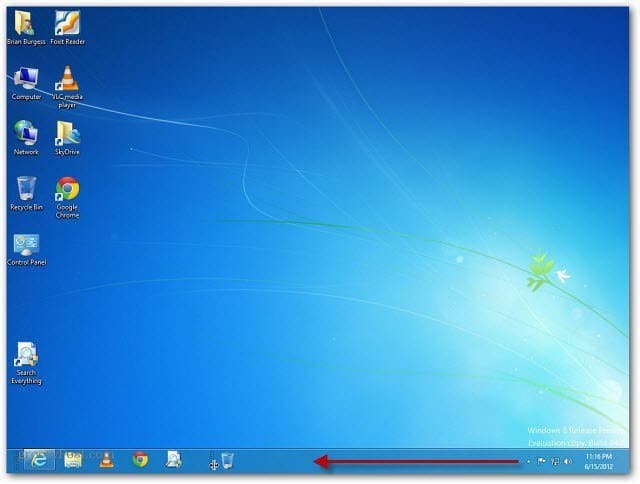
Você pode mover a Lixeira para a esquerda, mas é um pouco complicado. Continue arrastando os itens já fixados na barra de tarefas. Os ícones existentes serão movidos para a direita.

Em seguida, arraste-os para a esquerda, trave a barra de tarefas e ela se parecerá com a seguinte. Basicamente, a Lixeira é onde o Menu Iniciar estava nas versões anteriores do Windows.
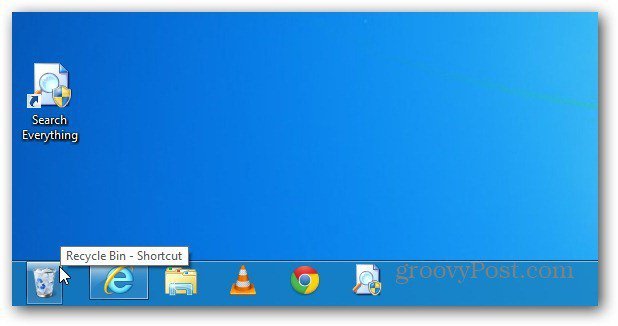
Aqui está o que parece se você instalar o Start8 da Stardock para obter o menu Iniciar novamente no Windows 8.

Você pode usá-lo como usar a Lixeira na área de trabalho. Aqui está um exemplo de arrastar um documento para ele.
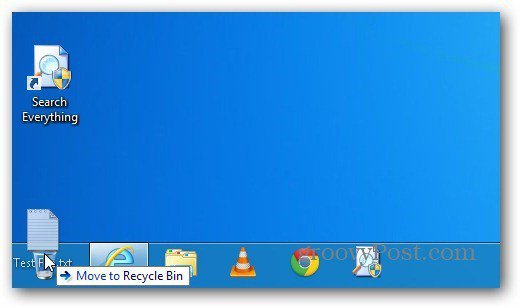
Clique com o botão direito do mouse, selecione Propriedades e você pode gerenciar suas configurações.
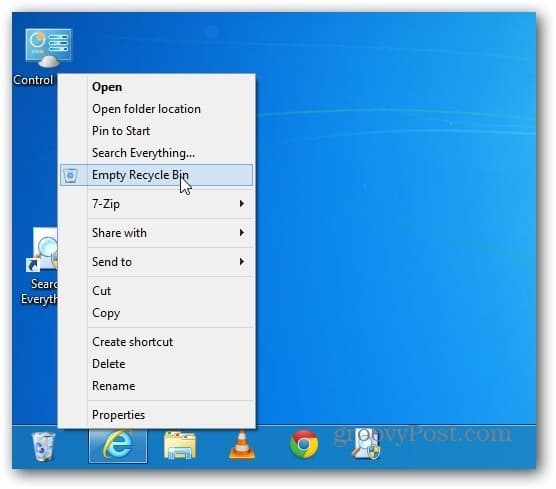
Se você estiver usando a Janela 7, consulte nosso artigo sobre como fixar uma Lixeira totalmente funcional na barra de tarefas.


![Fixar uma lixeira totalmente funcional na barra de tarefas do Windows 7 [Como fazer]](/images/microsoft/pin-a-fully-functional-recycle-bin-to-the-windows-7-taskbar-how-to.png)







Deixe um comentário